X
Nuestro equipo de editores e investigadores capacitados han sido autores de este artículo y lo han validado por su precisión y amplitud.
wikiHow's Content Management Team revisa cuidadosamente el trabajo de nuestro personal editorial para asegurar que cada artículo cumpla con nuestros altos estándares de calidad.
Este artículo ha sido visto 35 779 veces.
Este wikiHow te enseñará cómo desbloquear tu tablet Android si has olvidado el pin o patrón de bloqueo de pantalla.
Pasos
Método 1
Método 1 de 3:Desbloquear Android 4.4 y tablets viejas
Método 1
-
1Ingresa un pin o patrón incorrecto 5 veces. Si usas una tablet con Android 4.4 o una versión anterior, puedes usar un mecanismo de propio de la tablet para evadir la seguridad y desbloquearla. Este mecanismo se eliminó en Android 5.0 (Lollipop).
- Para poder usar este método, es necesario que tu tablet esté conectada a una red inalámbrica.
-
2Toca el botón ¿Olvidaste el PIN? (o el patrón o la contraseña). Si este botón no aparece después de 5 intentos fallidos, entonces el dispositivo no soporta este método.
-
3Ingresa tu dirección de correo y contraseña de Google. Asegúrate de que sea de la misma cuenta de Google a la cual has ingresado en tu tablet.
-
4Toca Iniciar sesión.
-
5Abre Gmail en una computadora o en otro dispositivo. Recibirás un correo para restablecer la información de tu contraseña.
-
6Abre el mensaje que has recibido de Google. Posiblemente esté en la pestaña Notificaciones.
-
7Haz clic en el enlace del mensaje. Este enlace te llevará a un formulario para que crees un nuevo código de desbloqueo.
-
8Crea un nuevo pin, contraseña o patrón. Será tu nueva secuencia temporal de desbloqueo.
-
9Utiliza el nuevo patrón para desbloquear el dispositivo. Es posible que tu tablet tarde unos minutos en adoptar el nuevo método de desbloqueo.
-
10Crea un nuevo código. Una vez que hayas desbloqueado el dispositivo, crea un nuevo código o patrón en el menú "Pantalla de bloqueo" de la aplicación "Ajustes".Anuncio
Método 2
Método 2 de 3:Desbloquear un dispositivo Samsung
Método 2
-
1Abre un navegador web en una computadora o en otro dispositivo. Si tienes una tablet Samsung que está firmada con tu cuenta Samsung, puedes desbloquear la pantalla usando la herramienta en línea "Buscar mi móvil".
-
2
-
3Inicia sesión con tu cuenta Samsung. Debes haber iniciado sesión en tu tablet con una cuenta Samsung. Esta cuenta se crea al configurar la tablet por primera vez.
- Si no tienes una cuenta Samsung, deberás usar otro método de este artículo.
-
4Haz clic en Desbloquear mi pantalla. Esta opción está en el lado izquierdo del sitio web de "Buscar mi móvil".
-
5Haz clic en Desbloquear.
-
6Espera a que la pantalla se desbloquee. Es posible que pasen varios minutos hasta que la señal de desbloqueo llegue a tu tablet.Anuncio
Método 3
Método 3 de 3:Restablecer la configuración de fábrica
Método 3
-
1Mantén presionado el botón de apagado de la tablet. Si no puedes desbloquear tu dispositivo, la única opción que queda es restablecer la configuración de fábrica. Al hacerlo, quitarás la contraseña, pero también se borrarán todos los datos de la tablet. De todos modos, podrás recuperar todos tus correos electrónicos, compras descargas de aplicaciones y configuraciones una vez que inicies sesión al finalizar este procedimiento.
-
2Toca Apagar. Al hacerlo, tu tablet se apagará.
-
3Mantén presionado el botón de bajar volumen mientras la tablet esté apagada. Ahora el sistema arrancará en modo de recuperación. La combinación de botones para entrar en este modo puede variar según el dispositivo que uses.
-
4Mantén presionado el botón de encendido sin soltar el botón de bajar volumen. Esta combinación te permite, en la mayoría de los dispositivos, abrir el modo de recuperación.
-
5Mantén ambos botones presionados hasta que aparezca el menú de Arranque. Si el menú de arranque no aparece y tu dispositivo se inicia con normalidad, posiblemente hayas usado una combinación de botones incorrecta para abrir el modo de recuperación. Escribe en un buscador de Internet el modelo de tu tablet Android + "modo de recuperación".
-
6Presiona el botón de bajar volumen hasta que aparezca Recovery mode (modo de recuperación). Con los botones de subir y bajar volumen, podrás seleccionar las opciones del menú.
-
7Presiona el botón de encendido para seleccionar Recovery mode. Con el botón de encendido, puedes confirmar la opción de menú seleccionada.
-
8Selecciona wipe data/factory reset (borrar datos y restablecer valores de fábrica). Utiliza el botón de bajar volumen para seleccionar esta opción y el de encendido para confirmarla.
-
9Selecciona Yes (sí). Al hacerlo, se iniciará el proceso de restauración y se eliminarán todos los datos.
-
10Espera a que tu dispositivo se termine de restablecer. Esto puede tardar de 20 a 30 minutos.
-
11Inicia el proceso de configuración cuando la restauración haya finalizado. Una vez que el dispositivo se termine de restablecer tendrás que seguir los mismos pasos de configuración inicial que seguiste cuando compraste la tablet. Durante este proceso, podrás iniciar sesión en tu cuenta de Google y restaurar las compras y configuraciones.Anuncio
Consejos
- En muchos casos, la única forma de acceder a un dispositivo Android si has olvidado el pin o patrón de desbloqueo es borrando todos los datos. Esta es una medida de seguridad para evitar el robo de datos personales en caso de que te sustraigan la tablet.
Anuncio
Acerca de este wikiHow
Anuncio





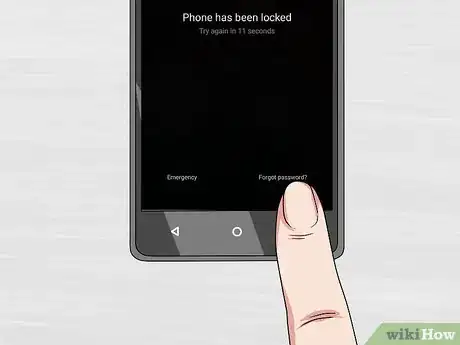
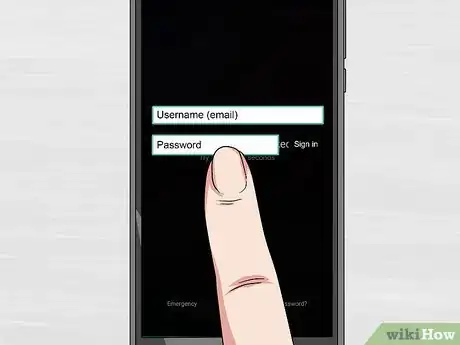
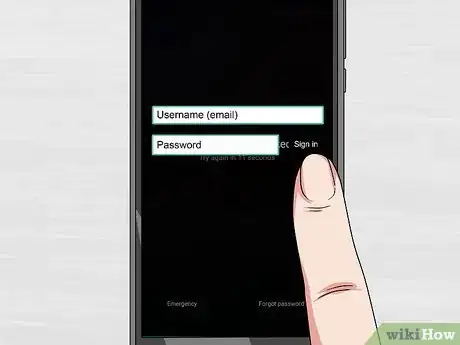
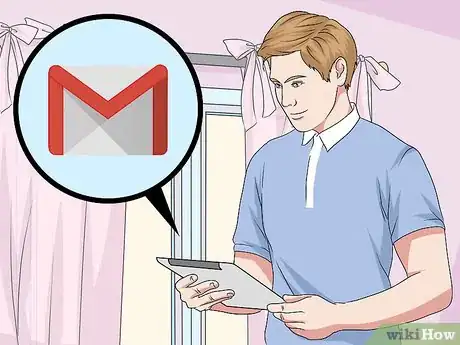
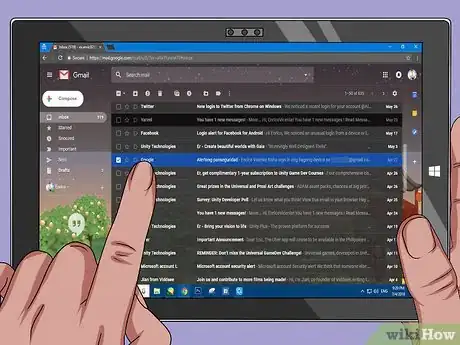
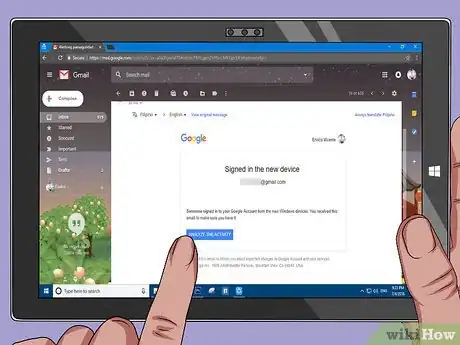
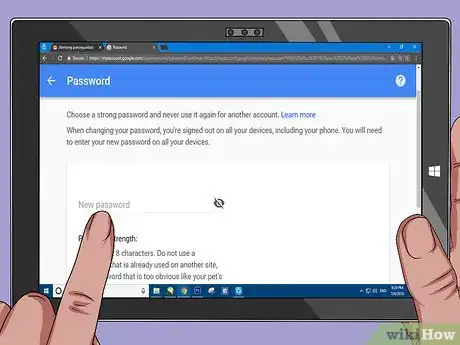

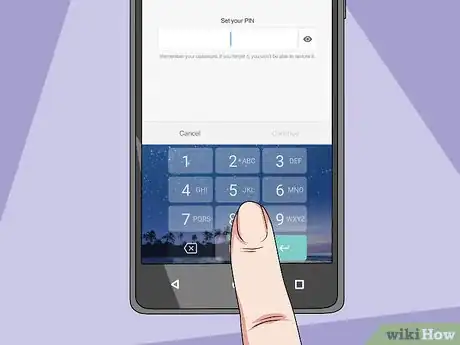
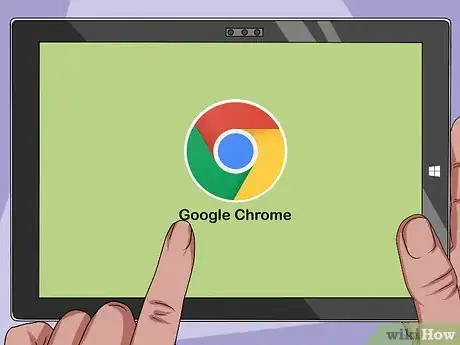
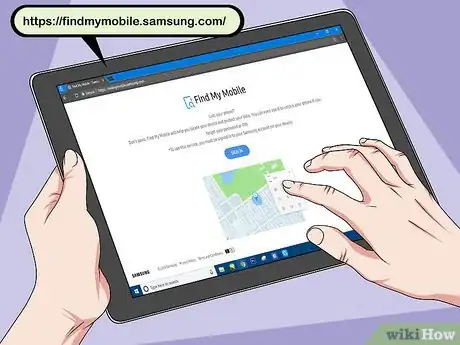
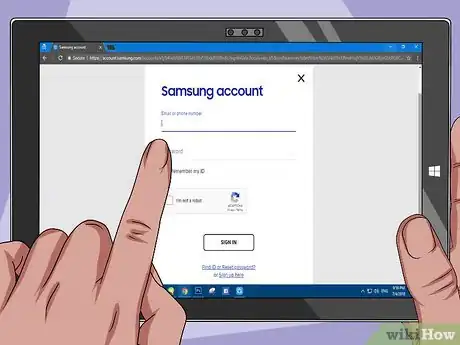


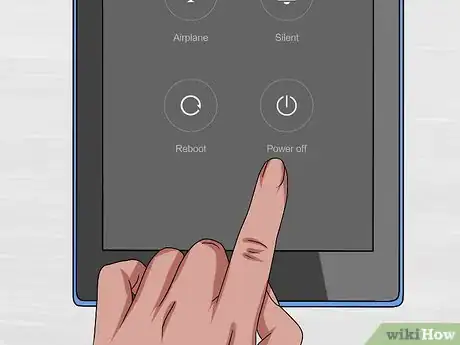
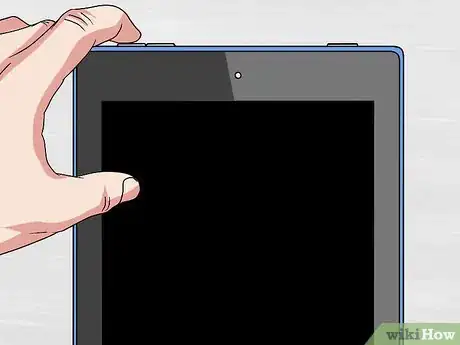


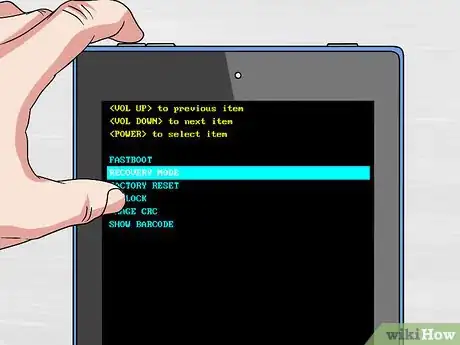


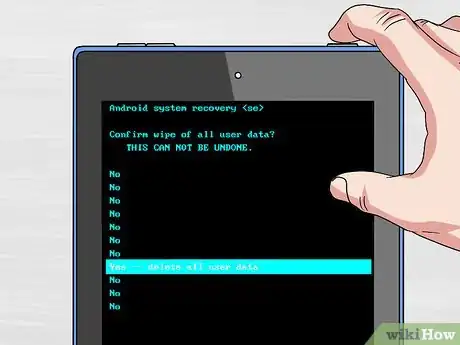

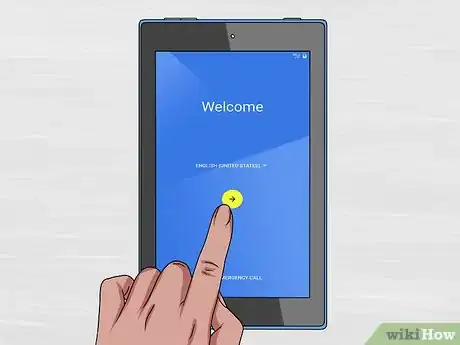













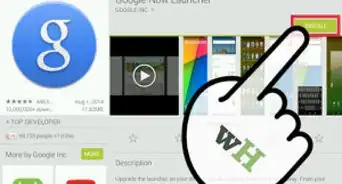





wikiHow's Content Management Team revisa cuidadosamente el trabajo de nuestro personal editorial para asegurar que cada artículo cumpla con nuestros altos estándares de calidad. Este artículo ha sido visto 35 779 veces.